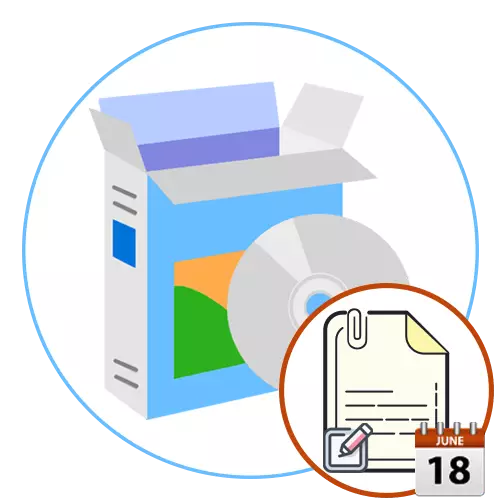
ပုံမှန်အားဖြင့် operating system file တစ်ခုစီသည်မိမိကိုယ်ပိုင်နှင့်ပတ်သက်သောဂုဏ်သတ္တိများကိုသိုလှောင်ထားသည့်ပစ္စည်းများကိုသိမ်းဆည်းထားပြီးဥပမာအားဖြင့်, အရာဝတ္ထု၏ဖန်ဆင်းခြင်းသို့မဟုတ်ပြောင်းလဲခြင်း၏နေ့စွဲ, အချို့သောအချက်အလက်များကိုဥပမာအားဖြင့်ပြောင်းလဲမှုရက်စွဲသို့ပြောင်းလဲခြင်းသည်ပြောင်းလဲခြင်းကိုပြောင်းလဲခြင်းမပြုဘဲအပိုဆောင်းဆော့ဖ်ဝဲများကို 0 န်ဆောင်မှုပေးခြင်းမပြုဘဲအခြားသတင်းအချက်အလက်များကိုသီးခြားပြောင်းလဲနိုင်သည်။ သို့သော်ဖန်ဆင်းခြင်း၏နေ့စွဲသည်အရန်နည်းလမ်းမရှိဘဲပြောင်းလဲနိုင်လိမ့်မည်မဟုတ်ဘဲယနေ့ကျွန်ုပ်တို့သည်ထိုကဲ့သို့သောတူရိယာများနှင့်အကျွမ်းတဝင်ရှိရန်သင့်အားကျွန်ုပ်တို့ဖိတ်ခေါ်ပါသည်။
FileDate Changer
Queue တွင်ပထမ ဦး ဆုံးမှာ FileDate Changer ဟုခေါ်သော software ဖြစ်သည်။ ၎င်းကို 2002 ခုနှစ်ဝေးသောနေရာတွင်ဖန်တီးခဲ့သော်လည်း Developer မှထောက်ပံ့နေဆဲဖြစ်ပြီးတရားဝင်ဝက်ဘ်ဆိုက်တွင်ဒေါင်းလုပ်ရယူရန်ရရှိနိုင်ပါသည်။ ဤဆော့ဖ်ဝဲသည် operating systems ဗားရှင်းအားလုံးနှင့်သဟဇာတဖြစ်သဖြင့်သင်စိတ်မပူပါနဲ့။ အောက်ဖော်ပြပါမျက်နှာပြင်ပေါ်တွင်သင်မြင်သောရိုးရှင်းသောနှင့်နားလည်နိုင်သည့် interface ကိုချက်ချင်းဂရုပြုပါ။ ၎င်းတွင်ရုရှားဒေသန္တရအနေနှင့်ပင်ဤနေရာတွင်ပင်လိုအပ်သည်။
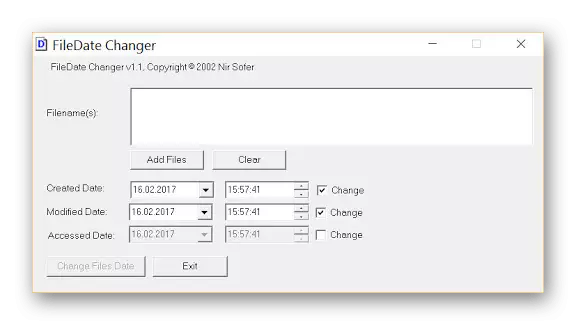
FileDate Changer နှင့်အပြန်အလှန်ဆက်သွယ်မှုနိယာမသည်တတ်နိုင်သမျှရိုးရှင်းပါသည်, ဘာကြောင့်လဲဆိုတော့ Drag & Drop option ကို အသုံးပြု. အရာဝတ္ထုများကိုလည်း အသုံးပြု. ပစ္စည်းများကိုပြောင်းလဲရန်လိုအပ်သည့်ဖိုင်များအားလုံးကိုသာပြောင်းလဲရန်လိုအပ်သည်။ ထို့နောက်အသုံးပြုသူကိုယ်တိုင်ကမည်သည့်ဖန်ဆင်းခြင်း, ပြုပြင်ခြင်းနှင့်တပ်ဆင်ခြင်းကိုမည်သည့်နေ့စွဲနှင့်တပ်ဆင်ခြင်း၏နေ့စွဲကိုဆုံးဖြတ်သည်။ ပုံစံနှစ်မျိုးပြည့်စုံစုံရှိပြီးထိုရက်စွဲကိုပထမ ဦး ဆုံးဖော်ပြသည့်နေရာနှင့်စက္ကန့်တစ်စက္ကန့်အထိဖြစ်သည်။ အပြောင်းအလဲများအားလုံးသည် "Change files data data" ခလုတ်ကိုနှိပ်ပြီးနောက်ချက်ချင်းပင်ကယ်တင်ခြင်းသို့ရောက်သည်။ ဤဖြေရှင်းချက်၏အဓိကအားနည်းချက်မှာ၎င်း၏ရက်စွဲကိုပြောင်းလဲရန်ကတ်တလောက်ထည့်ရန်မစွမ်းနိုင်ကြောင်းစဉ်းစားနိုင်သည်။ သို့သော်၎င်းသည်သုံးစွဲသူများအားလုံးအတွက်မလိုအပ်ပါ။ FileDate Changer ကိုသင်၏ကွန်ပျူတာသို့ကူးယူပြီးစတင်အသုံးပြုပါ, စတင်အသုံးပြုပါ, နောက်ဆက်တွဲ link ကိုသင်လိုက်နာရန်နှင့် developer စာမျက်နှာမှ download လုပ်ပါ။
FileDate Chan ကိုတရားဝင်ဝက်ဘ်ဆိုက်မှ download လုပ်ပါ
ဖိုင်နေ့တိုင်းထိတွေ့မှု
File Day Touch သည်လွယ်ကူသော interface အကောင်အထည်ဖော်မှုနှင့်အနည်းဆုံးရွေးချယ်စရာများနှင့်အတူအလွန်လွယ်ကူသော application တစ်ခုဖြစ်သည်။ developer file day touch သည်ဤဆော့ဖ်ဝဲကိုမထောက်ပံ့တော့ကြောင်းချက်ချင်းသတိပြုပါ။ Project Perform ကိုအစောပိုင်းကပြန်လည်သုံးသပ်ခဲ့သောလုပ်ငန်းတချိန်တည်းတွင်ပြန်လည်သုံးသပ်ရန်အတွက်တူညီသောစာမူတစ်ခုစီအတွက်ဖိုင်ချောင်းပတ် 0 န်းကျင်လုပ်ဆောင်ချက်များကိုတာ 0 န်ယူရန်အတွက်တစ်ခုတည်းသောဖိုင် (သို့) ဖိုင်တွဲတစ်ခုသာခွင့်ပြုထားသည်။
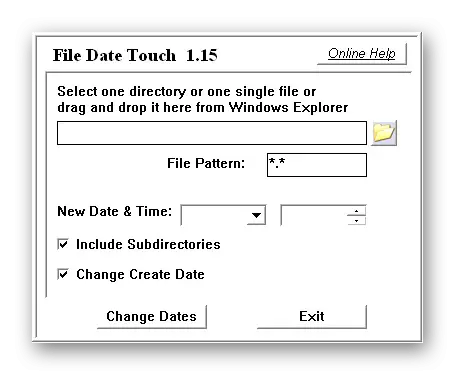
ဖိုင် (သို့) လမ်းညွှန်တစ်ခုကိုရွေးချယ်ပြီးနောက်ရက်စွဲပြောင်းလဲခြင်းအတွက်တာဝန်ရှိသည့်ခလုတ်ကိုနှိပ်ရန်သာဖြစ်သည်။ သို့သော်ပုံမှန်အားဖြင့်ဖိုင်ချောင်းသည်ပြုပြင်ခြင်းကိုသာပြောင်းလဲလိမ့်မည်။ အကယ်. သင်သည်ဖန်တီးမှုအမှတ်အသားကိုမွမ်းမံရန်စိတ်ဝင်စားပါကပြောင်းလဲမှုကိုအချက်အလက်များကိုဖန်တီးသင့်သည်။ ရှင်းရှင်းလင်းလင်းမြင်ရသည့်အတိုင်းအပြောင်းအလဲ၏နေ့ကိုတစ်ပြိုင်တည်းပြောင်းလဲပစ်လိုက်ပြီးဖန်တီးမှုသည်အလုပ်မလုပ်ပါ။ ၎င်းသည်အားနည်းချက်တစ်ခုဖြစ်ပြီးတစ်ခါတစ်ရံနောက်ထပ်လုပ်ရပ်များဖြည့်ဆည်းရန်လိုအပ်သည်။ ကတ်တလောက်နှင့်အပြန်အလှန်ဆက်သွယ်သောအခါ "ပါဝင်သည့် subdirectorirecies" option ကိုအာရုံစိုက်ပါ။ အကယ်. ၎င်းကိုပိတ်ထားပါကအပြောင်းအလဲများသည် root directory ကိုသာအကျိုးသက်ရောက်လိမ့်မည်။ ၎င်းတွင်ရှိသောဖိုင်တွဲအားလုံးသည်ရက်အဟောင်းနှင့်အတူရှိနေဆဲဖြစ်သည်။
ဖိုင်ဘာရက်စွဲကိုကူးယူပါ
setfiledate ။
အောက်ပါဆော့ဖ်ဝဲသည် interface ကိုတိုးချဲ့နေသည့်အတွက်သာဖြစ်တည်မှုသည်ဖြစ်သည့်အတွက်ဖြစ်ပုံရသည်။ သို့သော်လိုအပ်သောဖိုင်များနှင့်ဖိုလ်ဒါများကိုပြုလုပ်ရန်ရှာဖွေသော built-in browser သည် setfiledate ၏တစ်ခုတည်းသောအင်္ဂါရပ်တစ်ခုဖြစ်ပြီးအလေးအနက်စဉ်း စား. မရပါ။ သို့သော်, ဖိုင်များမျက်နှာဖုံးများပေါ်တွင် filtering သည်လိုအပ်ပါကရှာဖွေရေးအတွက်ရှာဖွေမှုရှာဖွေခြင်းကိုသိသိသာသာကျဉ်းမြောင်းစေသည်။

ကျန်ရွေးချယ်မှုများတပ်ဆင်ထားသည့်အတွက်၎င်းတို့သည်စံသတ်မှတ်ချက်အရှိဆုံးဖြစ်သည်။ ဖိုင်တစ်ခုသို့မဟုတ်လမ်းညွှန်တစ်ခုကိုရွေးချယ်ပြီးနောက်အသုံးပြုသူသည်ရက်စွဲကိုသတ်မှတ်ရန်အတွက်မှန်ကန်သော panel ကိုအသုံးပြုသည်။ ထို့နောက်ရွေးချယ်ထားသောမည်သည့် Properties များကိုဖန်တီးရန်သို့မဟုတ်ပြုပြင်ရန်အတွက်သာ, "Modify နေ့ (S) ခလုတ်ကိုနှိပ်ပြီးနောက်" Modify နေ့ (S) ခလုတ် "အားလုံးပြောင်းလဲမှုများချက်ချင်းအကျိုးသက်ရောက်သည်။ အောက်ဖော်ပြပါရည်ညွှန်းချက်ကို အသုံးပြု. တရားဝင် site မှ setfiledate ကို download လုပ်နိုင်သည်။
တရားဝင် site မှ setfiledate download လုပ်ပါ
ရေကူး
ဤဆောင်းပါးအစတွင်ကျွန်ုပ်တို့သည် FileDate Changer ဟုခေါ်သော software အကြောင်းပြောဆိုခဲ့သည်။ ၎င်း၏ developer သည် Bullfilechan ဟုခေါ်သောအခြား application တစ်ခုဖန်တီးခဲ့ပြီးခေတ်မီသောဖြေရှင်းနည်းများကိုအကောင်အထည်ဖော်ရန်ဖြစ်သည်။ ၎င်းသည် installation မလိုအပ်ကြောင်းနှင့်စတင်ခြင်းသည်တရားဝင်ဝက်ဘ်ဆိုက်မှ executable file ကိုဒေါင်းလုပ်လုပ်ပြီးနောက်၎င်းကိုစတင်ရန်နှင့်ချက်လက်မှတ်ကိုစတင်ထုတ်လုပ်နိုင်သည်။ အခြား interface ဘာသာစကားသည်ဤနေရာတွင်ရှိနေသေးသည်။ ၎င်းသည်အချို့သောသုံးစွဲသူများအတွက်အရေးပါသောအစိတ်အပိုင်းဖြစ်သည်။ 64-bit operating systems များအတွက်မူဗားရှင်းလည်းဖြစ်ပါသည်, ဒါကြောင့် exe အရာဝတ္ထုမတင်မီဤအချက်ကိုဂရုပြုပါ။
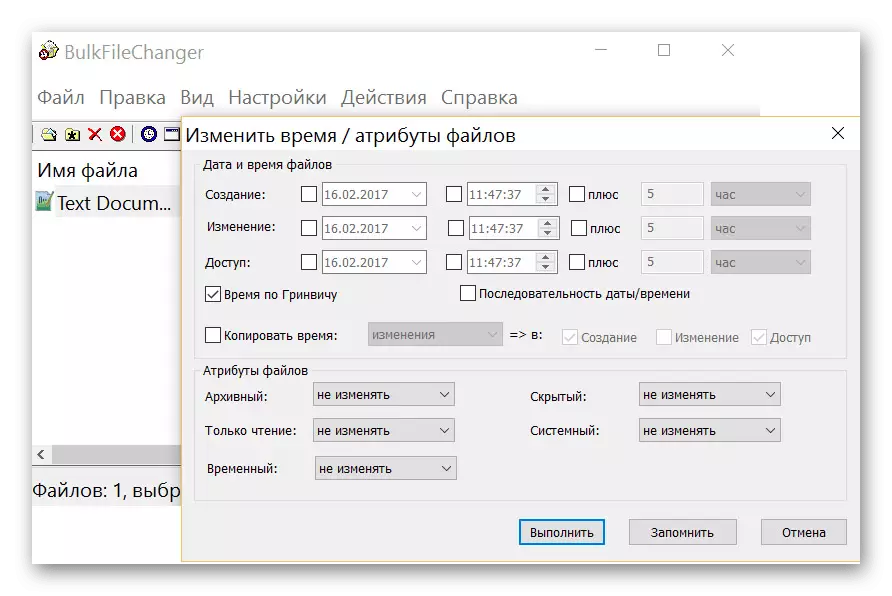
အခု Bulkilechangerochanger ရဲ့လုပ်ဆောင်နိုင်မှုအကြောင်းပြောကြရအောင်။ အပြောင်းအလဲများအားလုံးကိုသီးခြား 0 င်းဒိုးတွင်ပြုလုပ်ထားပြီးအသုံးပြုသူကိုယ်တိုင်ကမည်သည့်ဖိုင်ဂုဏ်သတ္တိများကိုဖန်တီးရမည်ဟုညွှန်ပြသည်။ စင်စစ်အားဖြင့် developer သည်ပုံမှန် properties 0 င်းဒိုးတွင်ရှိသော parameters များကိုလုံးဝခံစားခဲ့ရပြီးအနည်းငယ်ထူးခြားစွာထပ်မံပြောကြားခဲ့သည်။ ထို့ကြောင့် attribute များပြောင်းလဲရန်လိုအပ်ပါက၎င်းကိုအရွယ်အစားကြီးမားသည်။ ထောက်ခံမှုနှင့်တပြိုင်နက်တပြိုင်နက်တပြိုင်နက်တပြိုင်နက်တည်း။ ဒီလိုလုပ်ဖို့သူတို့ဟာ browser ကိုဖြတ်ပြီး 0 င်းဒိုးကိုဆွဲယူဖို့လိုတယ်။ Bulubilechanger သည်အခမဲ့ဖြန့်ဝေသည်, ၎င်းတွင်ပြန်လည်သုံးသပ်ရန်မည်သည့်အချိန်တွင်ပြောချင်သောအားနည်းချက်များကိုမဖော်ပြထားပါ။
တရားဝင် site မှ bulfilechangere ကို download လုပ်ပါ
နယူးဇီလွမ်။
Newfiletime ပရိုဂရမ်နှင့်အကျွမ်းတဝင်ရှိသည့်အခါ၎င်းသည်၎င်း၏ interface ကိုရှုပ်ထွေးပြီးနားမလည်နိုင်သည့်ပုံစံဖြင့်ပြုလုပ်ထားပုံရသည်။ သို့သော်မိနစ်အနည်းငယ်ထိန်းချုပ်ပြီးနောက်အရာအားလုံးသည်ရှင်းလင်းပြတ်သားစွာဖြစ်လာသည်, အဘယ်ကြောင့်ဆိုသော်အခြားအလားတူအစီအစဉ်များတွင်ပါ 0 င်သည်။ တစ်ခုတည်းသောကွာခြားချက်မှာ tabs များအကြား tabs များအကြားပြောင်းရန်စွမ်းရည်ကိုငယ်ရွယ်သို့မဟုတ်အသက်ကြီးစေရန်အချိန်သတ်မှတ်ထားခြင်းဖြစ်သည်။
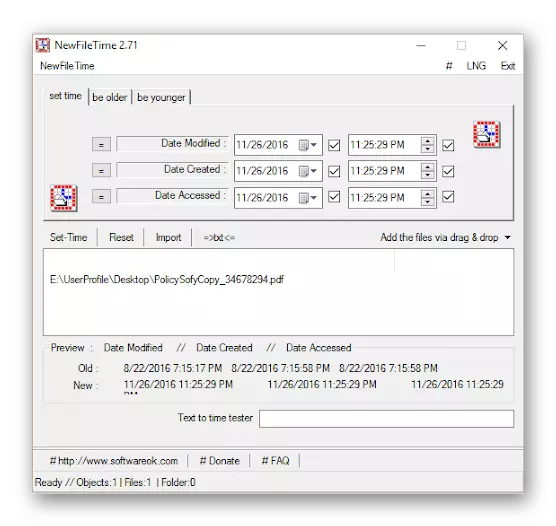
အရာဝတ္ထုအားလုံးသည်လမ်းကြောင်းအပြည့်အစုံကိုရွေ့လျားခြင်းသို့မဟုတ် 0 င်ရောက်ခြင်းအားဖြင့်အသစ်စက်စက်ထည့်သွင်းထားသည်။ ဤနည်းအားဖြင့်သင်သည်ပစ္စည်းစာရင်းကိုသာတင်သွင်းနိုင်သည်သို့မဟုတ်စာသားဖိုင်မှထည့်နိုင်သည်။ ထို့နောက်၎င်းသည်ဖန်ဆင်းခြင်း, ပြောင်းလဲခြင်းနှင့်နောက်ဆုံးလက်လှမ်းမီမှုအတွက်တာဝန်ရှိသည့်ပုံမှန်လိုင်းများကိုဖြည့်ရန်သာဖြစ်သည်။ ဤအချက်တစ်ခုစီကိုအသုံးပြုသူများကိုပုဂ္ဂိုလ်ရေးအရကြိုက်နှစ်သက်ခြင်းဖြင့်ပြုပြင်သည်။ နိဂုံးချုပ်အနေဖြင့်ကျွန်ုပ်တို့သည်အရာဝတ္ထုများ၏လှုပ်ရှားမှု၏နိယာမကိုသတိပြုပါ။ ဖိုလ်ဒါများနှင့် subdirectories ကိုသက်ဝင်စေဖို့သူတို့ကထပ်ခါတလဲလဲလုပ်ရုံသာမကအခြားဖိုင်တွေနဲ့လည်းပြုပြင်မွမ်းမံဖို့မမေ့ပါနဲ့။
တရားဝင် site မှ Newfiletime ကို download လုပ်ပါ
Exif ရက်စွဲ
များသောအားဖြင့်အသုံးပြုသူများသည်ဓာတ်ပုံဖန်တီးသည့်နေ့ကိုပြောင်းလဲရန်လိုအပ်ကြောင်းနှင့်ရင်ဆိုင်ရသည်။ ၎င်းသည်ကွဲပြားခြားနားသောအခြေအနေများနှင့်ဆက်စပ်နေနိုင်သည်။ ၎င်းသည်အတွက်အကောင်းဆုံးသောအတွက် Exif Date Changer Program နှင့်ကိုက်ညီလိမ့်မည်ဖြစ်သော်လည်း၎င်းသည်ပုံရိပ်များနှင့်သာမှန်ကန်စွာအပြန်အလှန်ဆက်သွယ်သည်ကိုသင်ချက်ချင်းသတိပြုမိရန်, ထို့ကြောင့်ဤနေရာ၌တည်ရှိသည်။ ၎င်းတို့သည်ဓာတ်ပုံ၏ settings ကိုရည်ညွှန်းပြီးရက်စွဲပြင်ဆင်မှုနှင့်မကိုက်ညီသောကြောင့်ဤသုံးသပ်ချက်၏မူဘောင်အတွင်း၌ကျွန်ုပ်တို့အားမပြောနိုင်သည့်ရွေးချယ်စရာများစွာရှိသည်။
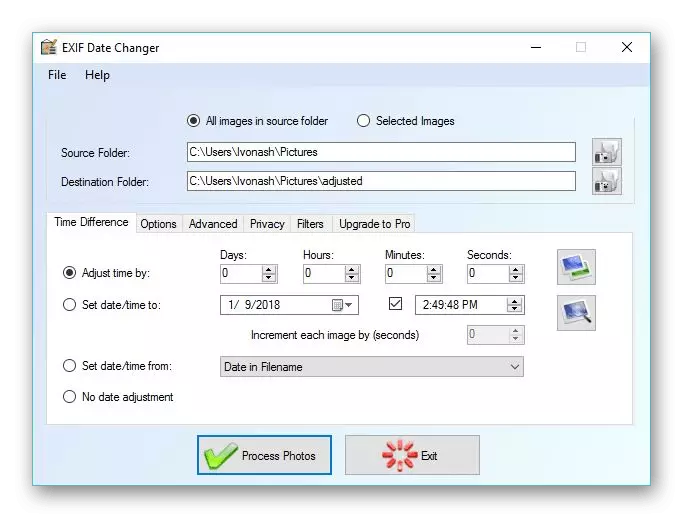
ဖန်ဆင်းခြင်းအချိန်တွင်ချက်ချင်းပြောင်းလဲခြင်းသည်စက္ကန့်အထိချက်ချင်းပြောင်းလဲခြင်းကိုပြုလုပ်သောအချိန်နှင့် ပတ်သက်. ဤအချက်အချာနေရာများကိုပြင်ဆင်ခြင်းသည်အချိန်ကွာခြားချက် tab တွင်ပြုလုပ်သည်။ ဤ option ကိုအခမဲ့ Exif Date Changer ၏အခမဲ့ဗားရှင်းတွင်လည်းရရှိနိုင်ပါသည်, ထို့ကြောင့် Pro ပရိသတ်ကိုဝယ်ယူရန်မလိုအပ်ပါ။ အခြေခံအားဖြင့်ကျွန်ုပ်တို့သည်ယခင်ကစဉ်းစားသောကိရိယာများကိုအပြည့်အဝလိုက်နာသောကြောင့်ကျွန်ုပ်တို့သည်ပြောင်းလဲခြင်းကိုရပ်တန့်မည်မဟုတ်ချေ။ သင်သည်သင်၏လိုအပ်ချက်များနှင့်အညီညွှန်းကိန်းများကိုဖော်ထုတ်ပြီးအပြောင်းအလဲများကိုအသုံးပြုသည်။ အကယ်. သင်သည်ကမ္ဘာလုံးဆိုင်ရာဓာတ်ပုံဖွဲ့စည်းမှုကိုပိုမိုစိတ်ဝင်စားပါက developer ၏စာမျက်နှာတွင် exif ရက်စွဲပြောင်းလဲခြင်း၏လုပ်ဆောင်မှုကိုအသေးစိတ်လေ့လာရန်နှင့်လိုင်စင်ရဗားရှင်းကို 0 ယ်ယူရန်စဉ်းစားရန်သင့်အားကျွန်ုပ်တို့အကြံပေးပါသည်။
တရားဝင်ဝက်ဘ်ဆိုက်မှ exif ရက်စွဲကို download လုပ်ပါ
runasdate ။
Runasdate သည်ယနေ့ပြန်လည်သုံးသပ်ခြင်း၏မူဘောင်အတွင်းကျွန်ုပ်တို့ပြောချင်သောနောက်ဆုံးဆော့ဖ်ဝဲဖြစ်သည်။ ၎င်းသည်ဖိုင်များ၏ရက်စွဲများကိုမပြောင်းလဲစေခြင်းနှင့် operating system ကိုယာယီစနစ်တကျပြောင်းလဲခြင်းနှင့်ရွေးချယ်ထားသော application ကိုဖွင့်လှစ်ထားသည့်အချက်အားဖြင့်အထက်တွင်ဆွေးနွေးထားသောကိုယ်စားလှယ်များနှင့်ကွဲပြားသည်။ မည်သည့်ပရိုဂရမ်ကိုမဆိုဖွင့်လှစ်ရန်ကြိုးစားသည့်အခါ၎င်းသည်ပ conflicts ိပက္ခများကိုဖြစ်ပေါ်စေသောကြောင့်သုံးစွဲသူများစွာသည်ဖန်တီးမှုနေ့စွဲကို 0 င်ရောက်ခြင်းကိုစိတ်ဝင်စားကြောင်းကျွန်ုပ်တို့သိသည်။
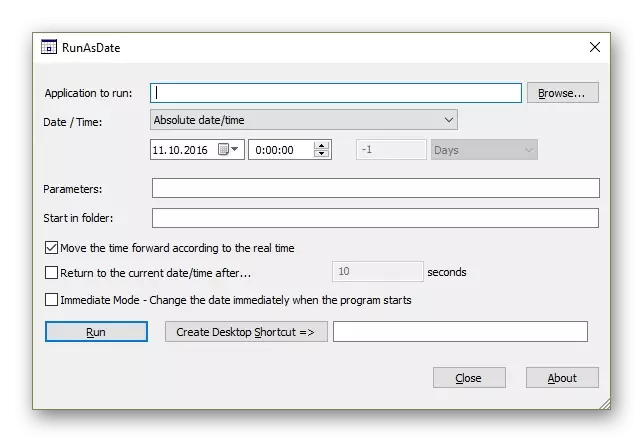
Runasdate ၏အပြန်အလှန်ဆက်သွယ်မှုသည်အတွေ့အကြုံမရှိသေးသောအသုံးပြုသူများတွင်ပင်အခက်အခဲများဖြစ်စေမည်မဟုတ်, ခလုတ်အနည်းငယ်သာနှင့်လိုင်းနှစ်ခုသာရှိသည်။ ပရိုဂရမ်ကိုစတင်ပြီးနောက်လိုအပ်သော exe ဖိုင်သို့လမ်းကြောင်းကိုသတ်မှတ်ထားသည့်လမ်းကြောင်းသည်လိုအပ်ပါကမှန်ကန်သောစနစ်နှင့် startup parameters များဖြစ်သည်။ startup parameters တွေကိုတံဆိပ်၏ဂုဏ်သတ္တိများတွင်ပြောင်းလဲနိုင်ပါသည်, ဒါကြောင့်ဒီ option ကို runasdate မှာသုံးစရာမလိုပါဘူး။ ထို့နောက်ဆော့ (ဖ်) ဝဲ၏အဖွင့်ကိုပြုလုပ်ပြီးရက်စွဲပြောင်းလဲမှုများသည်လွတ်လပ်စွာပြောင်းလဲသွားသည်။ ၎င်းနှင့်အလုပ်လုပ်ခြင်း၏အဆုံးတွင်အရာအားလုံးသည်၎င်း၏မူလအနေအထားသို့ပြန်သွားသည်။
တရားဝင် site မှ runasdate download လုပ်ပါ
ဤသုံးသပ်ချက်တွင်ကျွန်ုပ်တို့ပြောချင်သောဖိုင်ဖန်တီးမှုရက်ကိုပြောင်းလဲရန်အစီအစဉ်ဆိုင်ရာအချက်အလက်အားလုံးဖြစ်သည်။ မြင်နိုင်သည့်အတိုင်းဖြေရှင်းနည်းအားလုံးနီးပါးသည်ခန့်မှန်းခြေအားဖြင့်တူညီသောနိယာမတွင်လုပ်ဆောင်သည်။ interface နှင့်အရေးမပါသည့်အပိုဆောင်းရွေးချယ်စရာများကိုသာခွဲခြားထားသည်။
